google浏览器下载文件路径修改及管理教程详解
来源:Google Chrome官网
时间:2025-08-04
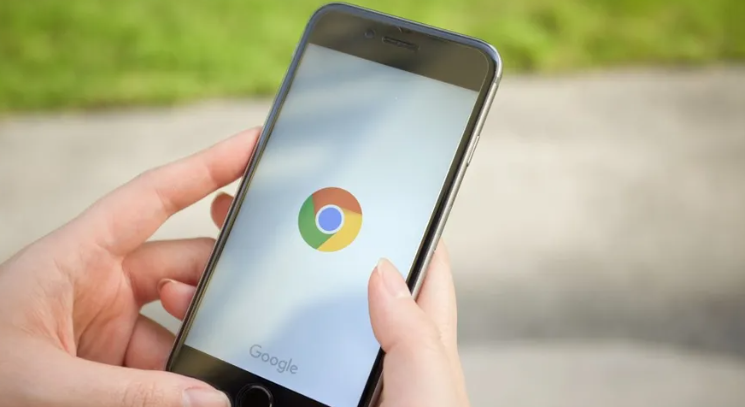
打开浏览器设置界面。点击右上角三个竖着的圆点菜单按钮,选择“设置”选项进入配置页面。在左侧导航栏找到并点击“下载内容”分类项,这里集中管理所有与下载相关的参数设置。
调整默认保存位置。在右侧界面定位到“下载位置”条目,点击旁边的“更改”按钮。系统会弹出文件夹选择窗口,用户可浏览磁盘目录并选定新的存储路径。推荐将下载文件夹设在非系统盘以便管理,确认选择后点击“选择文件夹”完成修改。此后所有通过浏览器下载的文件都会自动存入该位置。
启用手动选择模式。若需为特定文件单独指定路径,可在点击下载链接时配合键盘操作:按住Alt键点击链接可直接调出“另存为”对话框;或右键点击链接选择“将链接另存为...”。这两种方式均支持个性化设置文件名和存储路径,适合临时变更需求。
快速访问下载记录。使用快捷键Ctrl+J(Windows)或Command+J(Mac)直接打开下载页面,查看历史记录和进度条。也可通过菜单依次进入“下载内容”区域进行管理,方便监控正在执行的任务状态。
直达存储目录。返回“下载内容”设置页,点击当前路径旁的“打开”按钮,即可在文件资源管理器中即时访问下载文件夹。此功能免去手动查找步骤,提升操作效率。
优化移动端适配。在手机版本中进入设置菜单的“下载”选项,同样能修改保存位置。选择目标文件夹后系统会自动应用新路径,确保跨设备同步时的一致性体验。注意检查应用权限设置以保证正常写入权限。
增强可控性配置。勾选“下载前询问每个文件的保存位置”开关后,每次触发下载都会弹出提示框供用户确认目标地址。这项设置特别适合需要分类存储不同类型文件的场景,有效避免混乱存放问题。
定期维护清理。养成定期整理下载文件夹的习惯,删除无用缓存文件以释放空间。可通过内置的清理工具或第三方软件辅助管理,保持存储区域的有序性和可用性。
通过逐步执行这些操作步骤,用户能够系统化地掌控Google浏览器的文件下载行为。重点在于合理规划存储结构、灵活运用多种指定路径的方式以及建立定期维护机制,从而实现高效的文件管理和便捷的访问体验。
